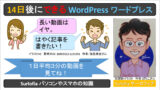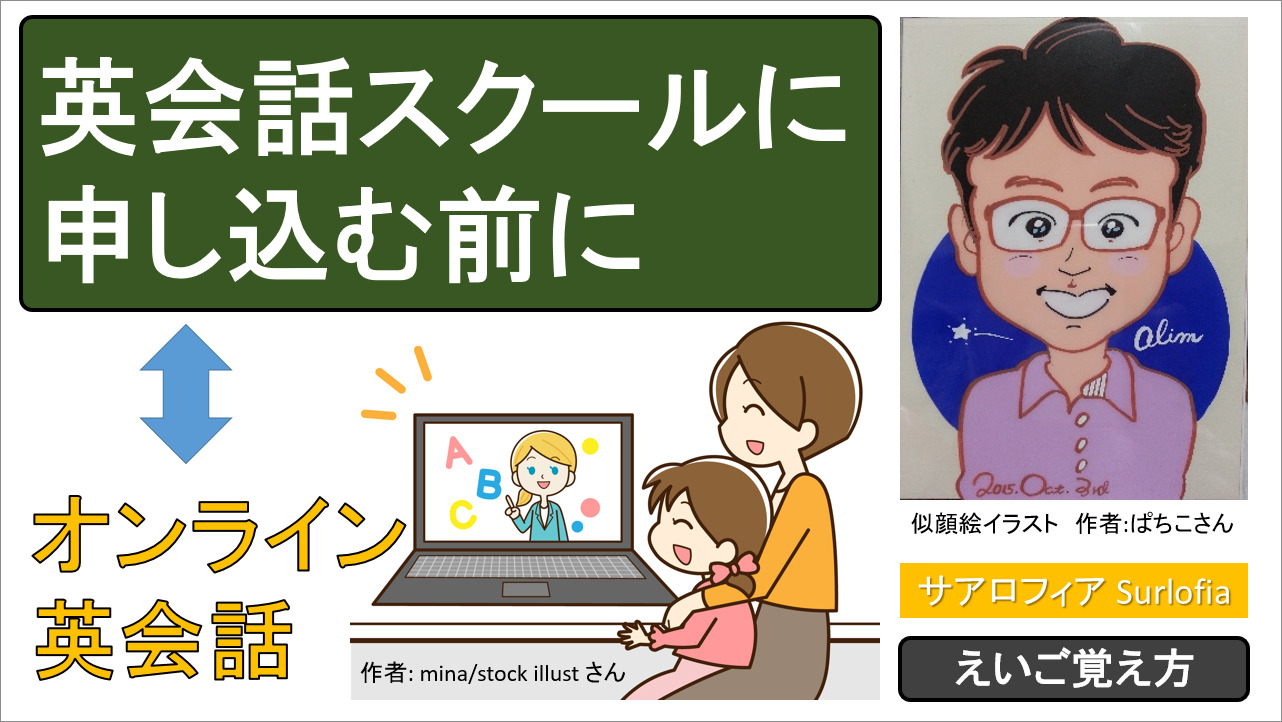個人商店や中小企業の場合、知り合ったひとに見てもらうためのホームページがあれば良いです。
作成に10万円以上とか、検索上位を目指して毎月5万円とかは、かけたくないですよね。
それなら、日曜大工のように、自分で作ってみませんか?
この記事は、下記のような検索をした方々のための内容になっております。
<検索 キーワードの例>
・ホームページ 最安
・個人商店 ホームページ 費用
・個人事業主 ホームページ 費用
・自社 サイト 作り方
・フリーランス WEBサイト 最安
・個人 ホームページ 費用
・お店 ホームページ 費用
・ワードプレス 最安
・レンタルサーバー 最安
・WordPress おすすめ
などなど
10年前だと、プロに頼むしかなかったです。
WordPress(ワードプレス)がひろまっていなかったころは、
1.HTML言語でのプログラミングを学ぶ
2.ホームページ作成の専用ソフトを買う
3.10万円から300万円を支払う
くらいしか、ホームページを作る方法がありませんでした。
いまでも、ホームページ作成会社に依頼すると、
初期費用で10~300万円を請求された上に、
毎月の維持費用として、毎月5万円くらい請求されます。
今なら、WordPress(ワードプレス)で、多くの人が自作しています。
大企業の場合は、Google, Yahoo!, Bing などの検索エンジンで、上位(検索結果の上の行)に表示され続けるために、毎月5万円の維持費用は必要かもしれません。
しかし、個人商店、中小企業、個人事業主やフリーランスなどの小規模ビジネス(スモールビジネス)の場合は、知り合ったひとたちに見て頂くだけなので、そのような維持費用は省略しても良いのではないでしょうか?
そう考える人たちが増えてきたこと、WordPress(ワードプレス)という世界中で使用されているホームページ作成ソフトウェアが誕生したことにより、大きな変化が生まれました。
しかも、そのWordPress(ワードプレス)を、毎月220円~1,000円ていど(初期費用や入会費用を除く)で使用できるため、利用しない手はありません。
初心者に優しいロリポップレンタルサーバーをご存じですか?
この章では、ロリポップを推奨する理由・動機について、ご説明いたします。
お手軽価格で、スタートしやすい。 3年契約なら、合計9,570円。
自分を過信して、むずかしいホームページ作成に失敗したら、大金が無駄になってしまう・・・
そんな心配をしていませんか?
ロリポップレンタルサーバーは、265円83銭/月という安さです。(36カ月契約の場合)
ここまで、初心者の不安に寄り添ってくれるレンタルサーバー会社は、私が知る限りですが、存在しません。
ドメイン(というインターネット世界での看板)費用が、契約中は無料。
新規申し込みの方に限るという条件付きですが、毎年の更新費用が2,200円程度(.comドメインの場合)が、契約中は無料になるため、大変お得になっています。
(注釈) 申込時に、「お試し期間10日間はキャンセル可能」という権利を捨てることになりますが、失敗することばかり考えていては、ひとりだけ取り残されることになってしまいます。
「3年契約なら、合計9,570円。」は、飲み会を1回分がまんすれば払える金額です。
WordPress(ワードプレス)が使用できる。
レンタルサーバーを契約していれば、別途料金は不要で、WordPress(ワードプレス)が使用できます。
もしも、あなたが過度に美麗なデザインで見栄えを良くしたい場合は、有料テーマを買うことになります。 ※私は無料テーマで、この記事を作成しています。
親切なメールサポートの支援がある
ロリポップレンタルサーバーのメールサポートは、かなり親切であると考えます。(私個人の感想です。)
また、FandA(よくある質問と答え)のどこを読めば良いのかを教えてくれたうえで、問い合わせに対する回答を頂戴してきました。
魚とともに魚の釣り方も教えてくれるため、始めて1年間でレベルアップもできました。
WordPress(ワードプレス)の作品例は、こちらです。
わたしが作成した記事で、みなさんが求めるような構成は、下記のようなものかと推測します。
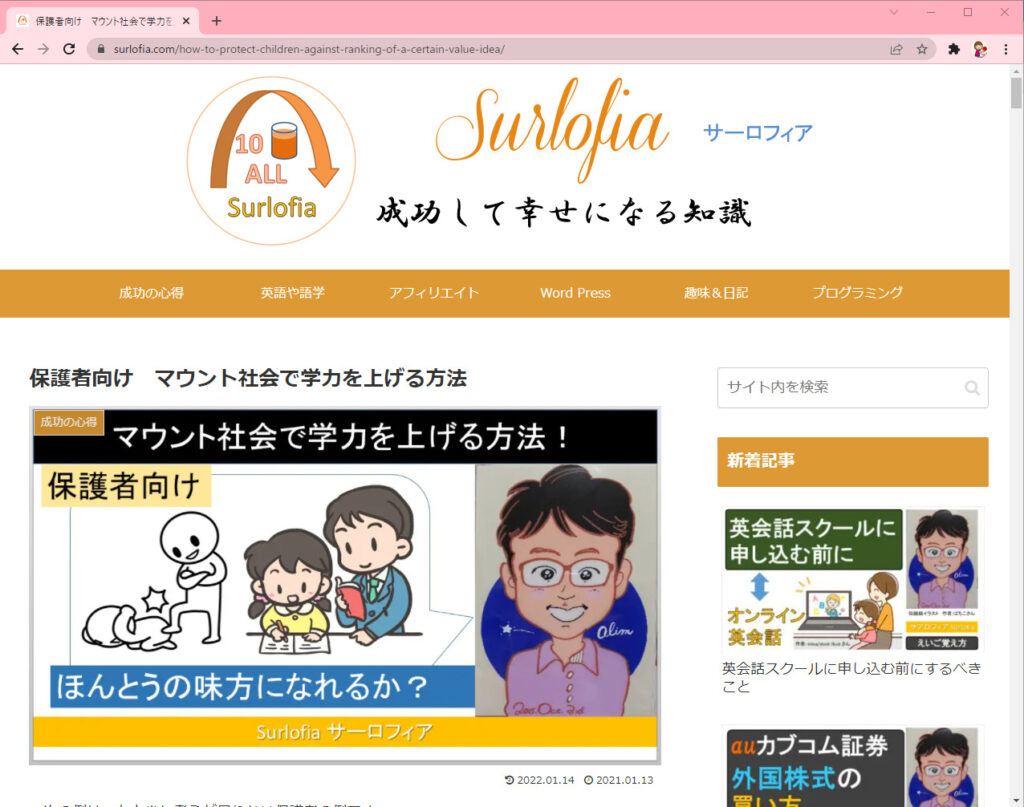
次のような会話形式のふきだしも使用したいのではないですか?
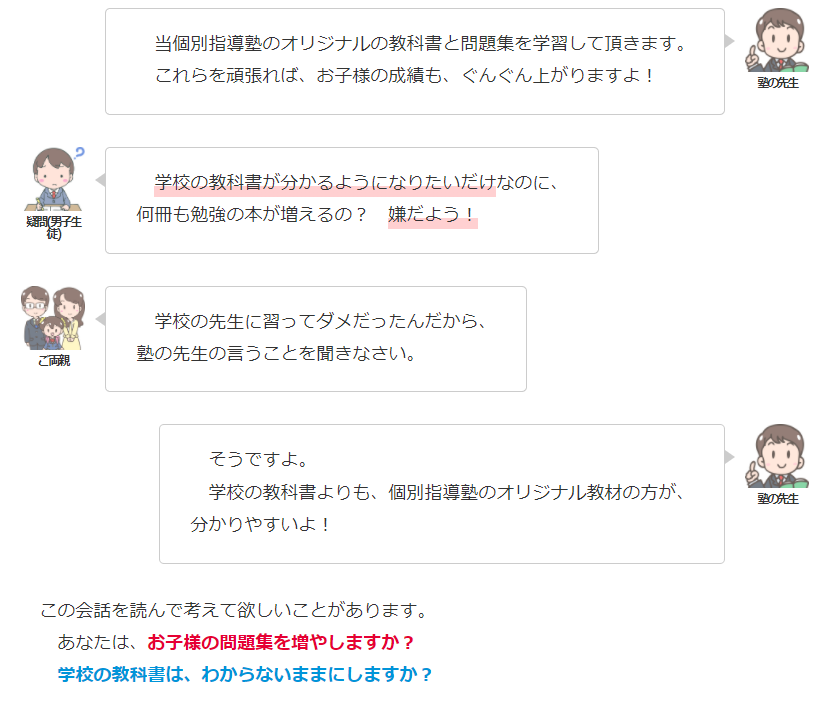
上記の記事全部を読みたい方は、下記からご覧ください。
私が使用している無料テーマも紹介しておきます。
ロリポップレンタルサーバーを申し込む方法と注意事項
申し込み手続きについて
ここまでお読みくださった方々なら、
「わたしも、ロリポップレンタルサーバーに申し込んで、ホームページをつくる!」
と決心されたでしょう。
ロリポップレンタルサーバーへの申し込み手続きについて、ご説明いたします。
下記のバナーを、タッチまたはマウスの左クリックしてください。
申込画面の解説
1つ前の項目にあるバナーをクリックしたら、ロリポップレンタルサーバーの公式ページに到着します。 ページの下の方まで、スワイプ(スライド、スクロール)すると、下記のような画面があります。
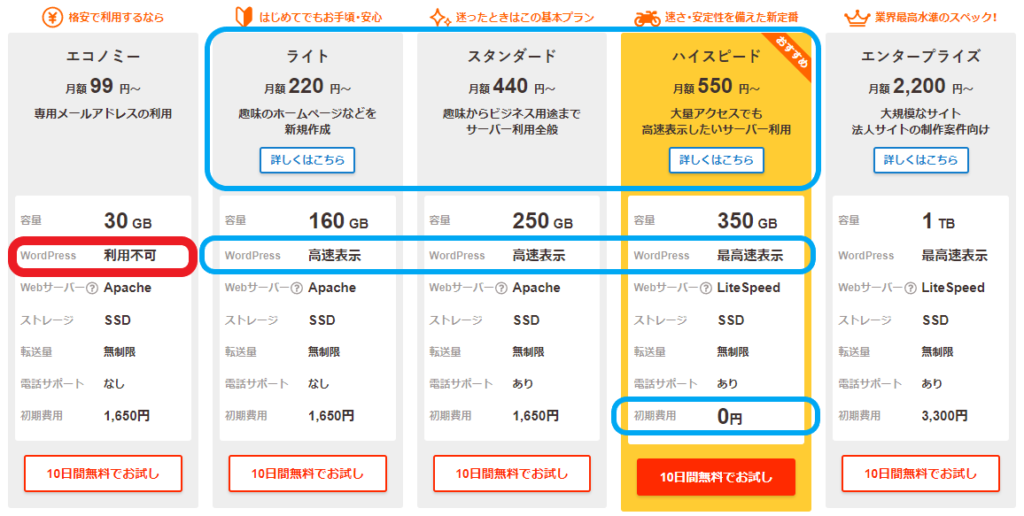
上の画像の赤色や青色の四角は、私が説明のために追加しました。
一番左側にあるエコノミープランは、専用メールアドレスのみで、ホームページは作成できません。
「WordPress 利用不可」と書かれています。
みなさんに、お選びいただきたいプランは、ライト、スタンダード、ハイスピードの3つのプランです。 おサイフに余裕がある方は、初期費用が無料のハイスピードプランがお勧めです。
おかねが無いよーという方でも、ライトプランより高いプランをお選びいただく必要があります。
エンタープライズプランは、大企業向けですので、スルーしてください。
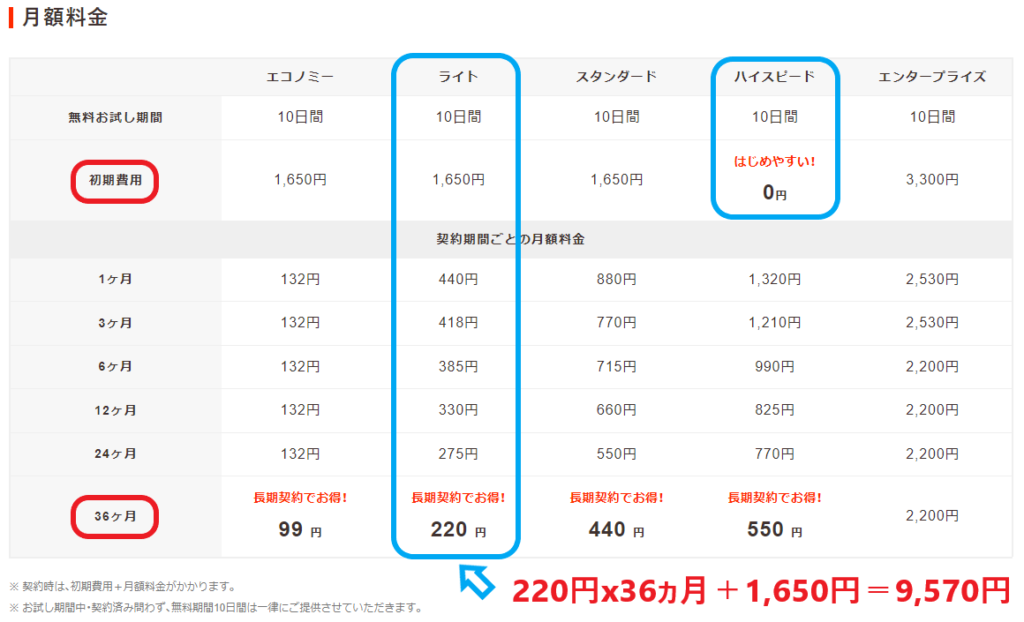
お気づきのように、契約期間36ヵ月がいちばんお得な契約条件です。
1カ月契約もできますが、初期費用を考えると損です。
ホームページ作成の効果(売り上げが上がるとか、お客様の注文が増えるとか)は、はやくて1年後です。 ※毎日更新などの努力が必要となるため、効果はもとめるべきではありません。
ここでは、初めの方で書いたように、集客目的ではなく知り合った人にご覧いただくことを前提にしているため、ライトプランでOKです。
※ホームページがあることが大事だと考えましょう。
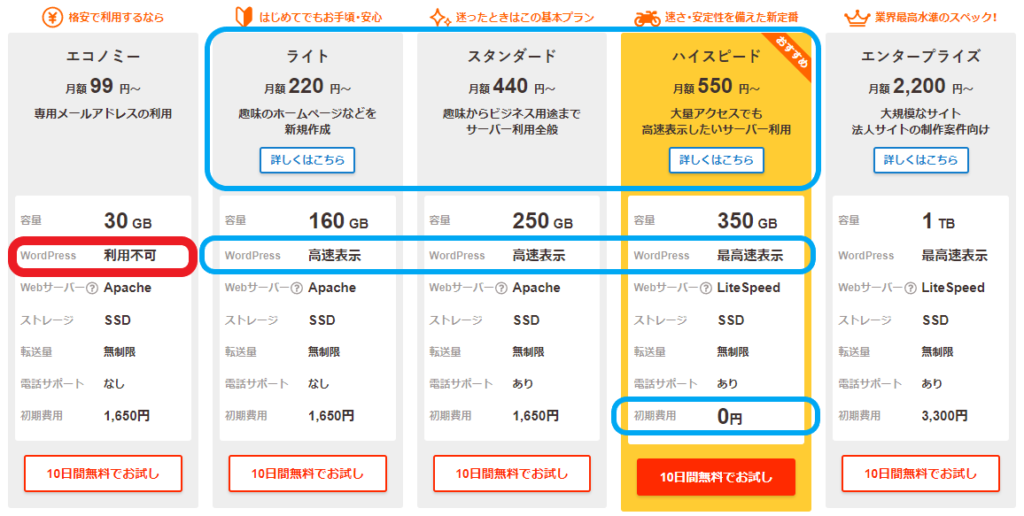
先ほど、ご覧いただいた画像を再掲しますが、画像の下の方にある「10日間無料でお試し」を、タッチまたはマウスの左クリックします。
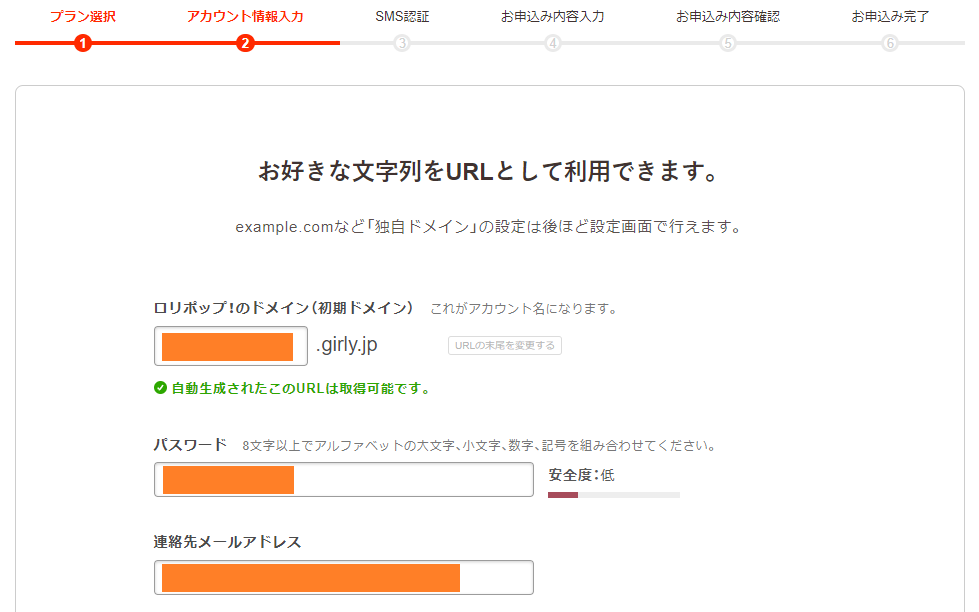
上のような画面が表示されたら、オレンジ色の四角のところに入力してください。
すべて、半角英数字で入力してください。
「あいうえお」と入力して「あいうえお」と表示されたら全角文字です。
※スマホの「あa1」や、キーボード左上の「半角/全角 漢字」を押して、半角英数字を入力できる状態で入力しましょう。

[任意]無料で「独自ドメイン」を取得する の項目については、100人中99人以上が、
「□利用する」のチェックボックスに、レを入れるべきと考えます。
・の4行で表示された注意事項をよく読んで、ご判断お願いします。
なお、競合他社のレンタルサーバーにおいても、無料で「独自ドメイン」を取得する場合は、お試し期間がなくなります。
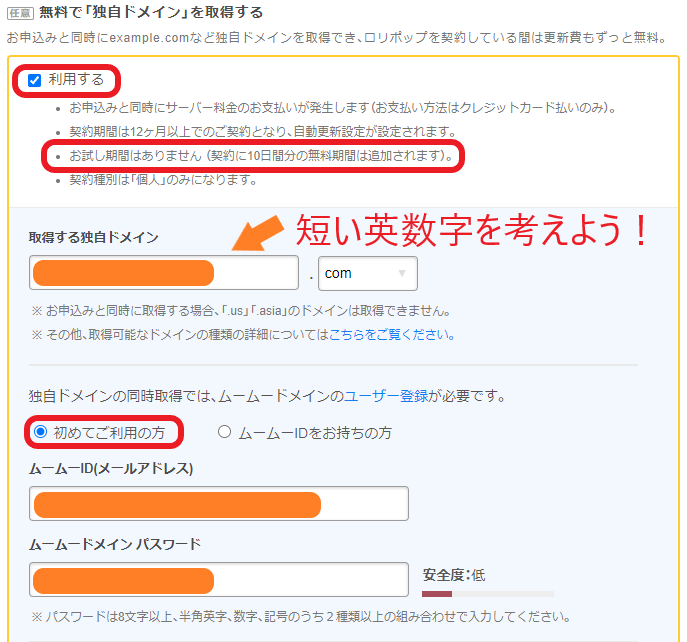
ここからの説明は、[任意]無料で「独自ドメイン」を取得する の項目において、
「□利用する」のチェックボックスに、レを入れた方々を対象にしています。
取得するドメイン名は、半角英数字しか入力できません。
ホームページをご覧になる方々の労力や手間を考えると、短くて覚えやすいものがベストで最良です。
しかし、人気のある言葉(ドメイン名)は先着したひとが使用しているため、許可されません。
また、既存企業と似ていたり、混同してしまうような文字列は避けるべきです。
なお、一度決めたドメイン名は絶対に変更できません。 慎重に慎重に選んでください。
WordPress(ワードプレス) 設定画面の急所(経絡秘孔)
とある有名コミュニティで、下記の設定画面を間違えて変えたために、詰んだ方がいらっしゃいました。
この記事を読んでくれた方が同じ目にあわないために、下記の画面を注意深くご覧ください。
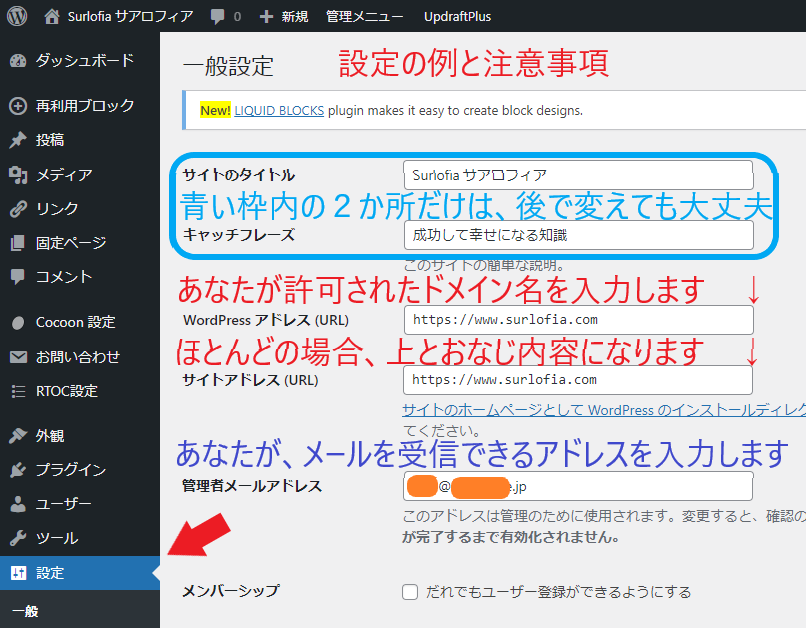
青い枠内の2か所、サイトのタイトルとキャッチフレーズは、あとから変えても大丈夫です。
Google の検索エンジンのデータベースで積み上げた実績が、パーになるだけで、軽傷です。
管理者メールアドレスは、慎重に入力してください。 たとえ、一文字でも間違ったら、閉め出されます。 迷惑メールが来ないように、秘密の専用メールアドレスを用意したいところです。
WordPress アドレス(URL)は、あなたが取得できたドメイン名を、ひと文字たりとも間違えずに入力しなければなりません。 あなたが許可されたドメイン名を入力します。 あなたの好きに入力したら、詰みます。(1から、やりなおしになります。)
サイトアドレス(URL)は、WordPress アドレス(URL)とおなじ内容になります。
よほど深い知識がある方でも、変えたりすることを避ける箇所です。
設定画面の急所(経絡秘孔)をさわって、泣くことが無いようにご注意ください。
かなり脅(おど)しましたが、いらんことをしなければ、平和に WordPress(ワードプレス)を楽しむことができます。
おまけ ホームページをつくるときの心構え
最近、どこでも、だれでも、マウントして(おかしな理屈で、見下して)きます。
「中学生が作ったような低レベルのホームページだ!」とバカにしてくるひとに会うこともあるでしょう。
そんなときは、怒らずにスルーすることがお勧めです。
自分はそれさえできないのに、他人を馬鹿にすることで自分の方が上だと信じたいひとが少なからず存在します。(多いとも言えます。)
あなたが、ロリポップレンタルサーバーに申し込んで、サポートの方々の助けを得て作成した WordPress(ワードプレス) のホームページは、ちいさな一歩でも、成功への大きな一歩です。
私の限られた経験だけで、いろいろなことを書きました。
もし、あなたがロリポップレンタルサーバーに申し込んで、WordPress(ワードプレス) を始めたら、それは、大空に向かって飛び立つ白鳥のような価値があります。(出典: みにくいアヒルの子)
みなさんのスタートする決心と成功を祈っています。
Surlofia (サアロフィア)
平均3分の動画(合計42分)で最初の記事が書けます。
14日後にできるWordPress という14本の You Tube 動画です。